通过 Git 来管理多媒体文件
| 2020-02-13 23:54
在我们有关 Git 鲜为人知的用法系列的最后一篇文章中,了解如何使用 Git 跟踪项目中的大型多媒体文件。
Git 是专用于源代码版本控制的工具。因此,Git 很少被用于非纯文本的项目以及行业。然而,异步工作流的优点是十分诱人的,尤其是在一些日益增长的行业中,这种类型的行业把重要的计算和重要的艺术创作结合起来,这包括网页设计、视觉效果、视频游戏、出版、货币设计(是的,这是一个真实的行业)、教育……等等。还有许多行业属于这个类型。
在这个 Git 系列文章中,我们分享了六种鲜为人知的 Git 使用方法。在最后一篇文章中,我们将介绍将 Git 的优点带到管理多媒体文件的软件。
Git 管理多媒体文件的问题
众所周知,Git 用于处理非文本文件不是很好,但是这并不妨碍我们进行尝试。下面是一个使用 Git 来复制照片文件的例子:
$ du -hs
108K .
$ cp ~/photos/dandelion.tif .
$ git add dandelion.tif
$ git commit -m 'added a photo'
[master (root-commit) fa6caa7] two photos
1 file changed, 0 insertions(+), 0 deletions(-)
create mode 100644 dandelion.tif
$ du -hs
1.8M .目前为止没有什么异常。增加一个 1.8MB 的照片到一个目录下,使得目录变成了 1.8 MB 的大小。所以下一步,我们尝试删除文件。
$ git rm dandelion.tif
$ git commit -m 'deleted a photo'
$ du -hs
828K .在这里我们可以看到有些问题:删除一个已经被提交的文件,还是会使得存储库的大小扩大到原来的 8 倍(从 108K 到 828K)。我们可以测试多次来得到一个更好的平均值,但是这个简单的演示与我的经验一致。提交非文本文件,在一开始花费空间比较少,但是一个工程活跃地时间越长,人们可能对静态内容修改的会更多,更多的零碎文件会被加和到一起。当一个 Git 存储库变的越来越大,主要的成本往往是速度。拉取和推送的时间,从最初抿一口咖啡的时间到你觉得你可能断网了。
静态内容导致 Git 存储库的体积不断扩大的原因是什么呢?那些通过文本的构成的文件,允许 Git 只拉取那些修改的部分。光栅图以及音乐文件对 Git 文件而言与文本不同,你可以查看一下 .png 和 .wav 文件中的二进制数据。所以,Git 只不过是获取了全部的数据,并且创建了一个新的副本,哪怕是一张图仅仅修改了一个像素。
Git-portal
在实践中,许多多媒体项目不需要或者不想追踪媒体的历史记录。相对于文本或者代码的部分,项目的媒体部分一般有一个不同的生命周期。媒体资源一般按一个方向产生:一张图片从铅笔草稿开始,以数字绘画的形式抵达它的目的地。然后,尽管文本能够回滚到早起的版本,但是艺术制品只会一直向前发展。工程中的媒体很少被绑定到一个特定的版本。例外情况通常是反映数据集的图形,通常是可以用基于文本的格式(如 SVG)完成的表、图形或图表。
所以,在许多同时包含文本(无论是叙事散文还是代码)和媒体的工程中,Git 是一个用于文件管理的,可接受的解决方案,只要有一个在版本控制循环之外的游乐场来给艺术家游玩就行。
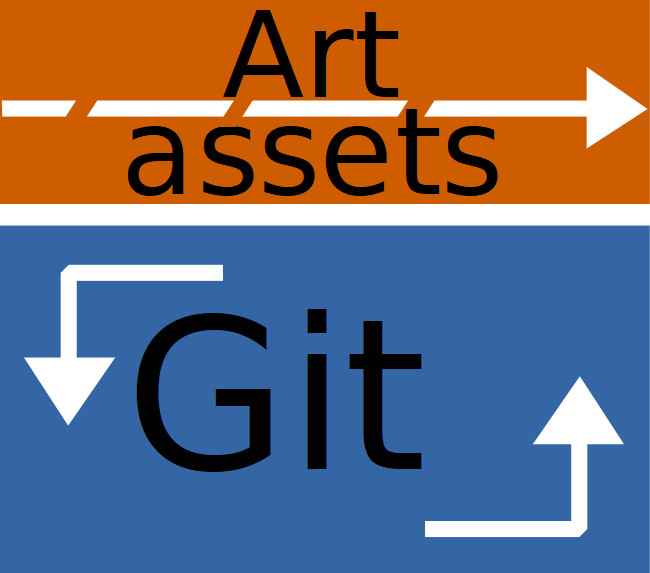
一个启用这个特性的简单方法是 Git-portal,这是一个通过带有 Git 钩子的 Bash 脚本,它可将静态文件从文件夹中移出 Git 的范围,并通过符号链接来取代它们。Git 提交链接文件(有时候称作别名或快捷方式),这种符号链接文件比较小,所以所有的提交都是文本文件和那些代表媒体文件的链接。因为替身文件是符号链接,所以工程还会像预期的运行,因为本地机器会处理他们,转换成“真实的”副本。当用符号链接替换出文件时,Git-portal 维护了项目的结构,因此,如果你认为 Git-portal 不适合你的项目,或者你需要构建项目的一个没有符号链接的版本(比如用于分发),则可以轻松地逆转该过程。
Git-portal 也允许通过 rsync 来远程同步静态资源,所以用户可以设置一个远程存储位置,来做为一个中心的授权源。
Git-portal 对于多媒体的工程是一个理想的解决方案。类似的多媒体工程包括视频游戏、桌面游戏、需要进行大型 3D 模型渲染和纹理的虚拟现实工程、带图以及 .odt 输出的书籍、协作型的博客站点、音乐项目,等等。艺术家在应用程序中以图层(在图形世界中)和曲目(在音乐世界中)的形式执行版本控制并不少见——因此,Git 不会向多媒体项目文件本身添加任何内容。Git 的功能可用于艺术项目的其他部分(例如散文和叙述、项目管理、字幕文件、致谢、营销副本、文档等),而结构化远程备份的功能则由艺术家使用。
安装 Git-portal
Git-portal 的 RPM 安装包位于 https://klaatu.fedorapeople.org/git-portal,可用于下载和安装。
此外,用户可以从 Git-portal 的 Gitlab 主页手动安装。这仅仅是一个 Bash 脚本以及一些 Git 钩子(也是 Bash 脚本),但是需要一个快速的构建过程来让它知道安装的位置。
$ git clone https://gitlab.com/slackermedia/git-portal.git git-portal.clone
$ cd git-portal.clone
$ ./configure
$ make
$ sudo make install使用 Git-portal
Git-portal 与 Git 一起使用。这意味着,如同 Git 的所有大型文件扩展一样,都需要记住一些额外的步骤。但是,你仅仅需要在处理你的媒体资源的时候使用 Git-portal,所以很容易记住,除非你把大文件都当做文本文件来进行处理(对于 Git 用户很少见)。使用 Git-portal 必须做的一个安装步骤是:
$ mkdir bigproject.git
$ cd !$
$ git init
$ git-portal initGit-portal 的 init 函数在 Git 存储库中创建了一个 _portal 文件夹并且添加到 .gitignore 文件中。
在平日里使用 Git-portal 和 Git 协同十分平滑。一个较好的例子是基于 MIDI 的音乐项目:音乐工作站产生的项目文件是基于文本的,但是 MIDI 文件是二进制数据:
$ ls -1
_portal
song.1.qtr
song.qtr
song-Track_1-1.mid
song-Track_1-3.mid
song-Track_2-1.mid
$ git add song*qtr
$ git-portal song-Track*mid
$ git add song-Track*mid如果你查看一下 _portal 文件夹,你会发现那里有最初的 MIDI 文件。这些文件在原本的位置被替换成了指向 _portal 的链接文件,使得音乐工作站像预期一样运行。
$ ls -lG
[...] _portal/
[...] song.1.qtr
[...] song.qtr
[...] song-Track_1-1.mid -> _portal/song-Track_1-1.mid*
[...] song-Track_1-3.mid -> _portal/song-Track_1-3.mid*
[...] song-Track_2-1.mid -> _portal/song-Track_2-1.mid*与 Git 相同,你也可以添加一个目录下的文件。
$ cp -r ~/synth-presets/yoshimi .
$ git-portal add yoshimi
Directories cannot go through the portal. Sending files instead.
$ ls -lG _portal/yoshimi
[...] yoshimi.stat -> ../_portal/yoshimi/yoshimi.stat*删除功能也像预期一样工作,但是当从 _portal 中删除一些东西时,你应该使用 git-portal rm 而不是 git rm。使用 Git-portal 可以确保文件从 _portal 中删除:
$ ls
_portal/ song.qtr song-Track_1-3.mid@ yoshimi/
song.1.qtr song-Track_1-1.mid@ song-Track_2-1.mid@
$ git-portal rm song-Track_1-3.mid
rm 'song-Track_1-3.mid'
$ ls _portal/
song-Track_1-1.mid* song-Track_2-1.mid* yoshimi/如果你忘记使用 Git-portal,那么你需要手动删除 _portal 下的文件:
$ git-portal rm song-Track_1-1.mid
rm 'song-Track_1-1.mid'
$ ls _portal/
song-Track_1-1.mid* song-Track_2-1.mid* yoshimi/
$ trash _portal/song-Track_1-1.midGit-portal 其它的唯一功能,是列出当前所有的链接并且找到里面可能已经损坏的符号链接。有时这种情况会因为项目文件夹中的文件被移动而发生:
$ mkdir foo
$ mv yoshimi foo
$ git-portal status
bigproject.git/song-Track_2-1.mid: symbolic link to _portal/song-Track_2-1.mid
bigproject.git/foo/yoshimi/yoshimi.stat: broken symbolic link to ../_portal/yoshimi/yoshimi.stat如果你使用 Git-portal 用于私人项目并且维护自己的备份,以上就是技术方面所有你需要知道关于 Git-portal 的事情了。如果你想要添加一个协作者或者你希望 Git-portal 来像 Git 的方式来管理备份,你可以创建一个远程位置。
增加 Git-portal 远程位置
为 Git-portal 增加一个远程位置是通过 Git 已有的远程功能来实现的。Git-portal 实现了 Git 钩子(隐藏在存储库 .git 文件夹中的脚本),来寻找你的远程位置上是否存在以 _portal 开头的文件夹。如果它找到一个,它会尝试使用 rsync 来与远程位置同步文件。Git-portal 在用户进行 Git 推送以及 Git 合并的时候(或者在进行 Git 拉取的时候,实际上是进行一次获取和自动合并),都会执行此操作。
如果你仅克隆了 Git 存储库,那么你可能永远不会自己添加一个远程位置。这是一个标准的 Git 过程:
$ git remote add origin git@gitdawg.com:seth/bigproject.git
$ git remote -v
origin git@gitdawg.com:seth/bigproject.git (fetch)
origin git@gitdawg.com:seth/bigproject.git (push)对你的主要 Git 存储库来说,origin 这个名字是一个流行的惯例,将其用于 Git 数据是有意义的。然而,你的 Git-portal 数据是分开存储的,所以你必须创建第二个远程位置来让 Git-portal 了解向哪里推送和从哪里拉取。取决于你的 Git 主机,你可能需要一个单独的服务器,因为空间有限的 Git 主机不太可能接受 GB 级的媒体资产。或者,可能你的服务器仅允许你访问你的 Git 存储库而不允许访问外部的存储文件夹:
$ git remote add _portal seth@example.com:/home/seth/git/bigproject_portal
$ git remote -v
origin git@gitdawg.com:seth/bigproject.git (fetch)
origin git@gitdawg.com:seth/bigproject.git (push)
_portal seth@example.com:/home/seth/git/bigproject_portal (fetch)
_portal seth@example.com:/home/seth/git/bigproject_portal (push)你可能不想为所有用户提供服务器上的个人帐户,也不必这样做。为了提供对托管资源库大文件资产的服务器的访问权限,你可以运行一个 Git 前端,比如 Gitolite 或者你可以使用 rrsync (受限的 rsync)。
现在你可以推送你的 Git 数据到你的远程 Git 存储库,并将你的 Git-portal 数据到你的远程的门户:
$ git push origin HEAD
master destination detected
Syncing _portal content...
sending incremental file list
sent 9,305 bytes received 18 bytes 1,695.09 bytes/sec
total size is 60,358,015 speedup is 6,474.10
Syncing _portal content to example.com:/home/seth/git/bigproject_portal如果你已经安装了 Git-portal,并且配置了 _portal 的远程位置,你的 _portal 文件夹将会被同步,并且从服务器获取新的内容,以及在每一次推送的时候发送新的内容。尽管你不需要进行 Git 提交或者推送来和服务器同步(用户可以使用直接使用 rsync),但是我发现对于艺术性内容的改变,提交是有用的。这将会把艺术家及其数字资产集成到工作流的其余部分中,并提供有关项目进度和速度的有用元数据。
其他选择
如果 Git-portal 对你而言太过简单,还有一些用于 Git 管理大型文件的其他选择。Git 大文件存储(LFS)是一个名为 git-media 的停工项目的分支,这个分支由 GitHub 维护和支持。它需要特殊的命令(例如 git lfs track 来保护大型文件不被 Git 追踪)并且需要用户维护一个 .gitattributes 文件来更新哪些存储库中的文件被 LFS 追踪。对于大文件而言,它仅支持 HTTP 和 HTTPS 远程主机。所以你必须配置 LFS 服务器,才能使得用户可以通过 HTTP 而不是 SSH 或 rsync 来进行鉴权。
另一个相对 LFS 更灵活的选择是 git-annex。你可以在我的文章 管理 Git 中大二进制 blob 中了解更多(忽略其中 git-media 这个已经废弃项目的章节,因为其灵活性没有被它的继任者 Git LFS 延续下来)。Git-annex 是一个灵活且优雅的解决方案。它拥有一个细腻的系统来用于添加、删除、移动存储库中的大型文件。因为它灵活且强大,有很多新的命令和规则需要进行学习,所以建议看一下它的文档。
然而,如果你的需求很简单,你可能更加喜欢整合已有技术来进行简单且明显任务的解决方案,则 Git-portal 可能是对于工作而言比较合适的工具。
via: https://opensource.com/article/19/4/manage-multimedia-files-git
作者:Seth Kenlon 选题:lujun9972 译者:svtter 校对:wxy
